De transferência não comprou e Compras arquivos do iPod para o iTunes
Eu quero transferir minha música do meu iPod para meu iTunes. Eu não entendo por que a Apple torná-lo tão complicado !!!! Minha irmã tem todas as nossas músicas em seus iTunes e esqueceu a senha e não pode entrar em um e-mail para que eu não pode autorizar meu computador! Alguém sabe uma maneira simples eu posso facilmente transferir música através (sem downloads.) Obrigado.
Esqueceu-se de backup de sua biblioteca do iTunes antes de reinstalar o computador? Perder a sua biblioteca do iTunes devido às falhas no computador ou formatação por acidente? Ou, como o usuário acima, você simplesmente esquecer o seu Apple ID e senha, o que faz você deixar de transferir ficheiros comprados para o iTunes? Felizmente, você tem armazenado todos os dados em seu iPod. Nesses casos, você provavelmente vai querer transferir arquivos para o iTunes agora. Este artigo aqui vai mostrar-lhe dois métodos sobre como transferir as compras e arquivos não comprados do iPod para o iTunes. Agora, leia sobre eles.
Método 1. As compras de transferência e não comprados do iPod para o iTunes
Método 2. Transferir Compras do iPod para o iTunes (Totalmente livre)
Método 1. As compras de transferência e não comprados do iPod para o iTunes
Pros: transferir a totalidade ou compras selecionadas e não compras.
Contras: Não é grátis.
Para transferir não compras, bem como ficheiros comprados do iPod para o iTunes, o Wondershare TunesGo é sem dúvida uma boa escolha. É um software de transferência seguro e confiável iPod para o iTunes, permitindo copiar selecionada ou todas as músicas, filmes, iTunes U, podcasts, vídeo da música, audiolivro e programas de TV do iPod para o iTunes dentro de poucos cliques.
Preparação: Certifique-se de que você já baixou e instalou a versão correta do software de transferência de iPod para o iTunes no computador. Aqui, nós tentamos a versão do Windows para transferir arquivos do iPod para o iTunes. Usuários de Mac podem tomar as medidas similares.
Passo 1 Conecte o seu iPod ao computador via cabo USB
Use um cabo USB da Apple para ligar o seu iPod ao computador. Este software de transferência de iPod para o iTunes irá detectar e mostrar o seu iPod e seu conteúdo na janela principal.
Nota: A versão do Windows funciona bem com o iPod touch 3/4/5 com iOS 5, 6, 7, 8 e 9, iPod nano 1/2/3/4/5 / 6/7, iPod classic 3/2/1 e iPod shuffle 1/2/3/4. Quanto à versão para Mac, é totalmente compatível com o iPod touch com o iOS 5/4 9,8,7, 6 e 5. Além disso, a versão para Mac permite que você transfira música e listas de reprodução do iPod nano / aleatória / classic para o iTunes.
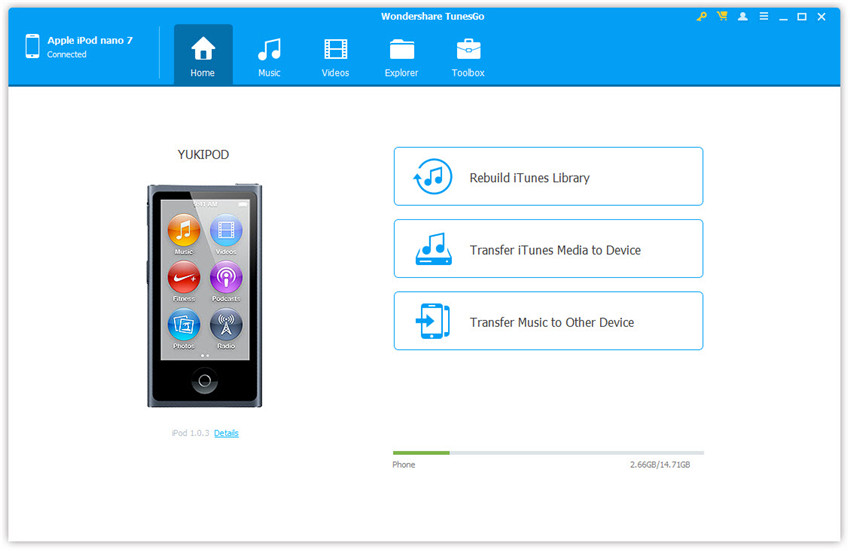
Passo 2 Copiar arquivos do iPod para o iTunes
Você começa diferentes categorias na linha superior. Escolha uma categoria e clique nele para mostrar a sua janela.
1. Transfira músicas do iPod para o iTunes
Clique Music na linha de cima para entrar na janela de gestão de música. Este software irá detectar todas as músicas e filtrar a música existente no iTunes e só copiar aqueles que o iTunes não têm de iTunes.
Verifique as músicas que deseja transferir para o iTunes ou escolhe tudo, e em seguida, clique direito para selecionar Exportar para iTunes .
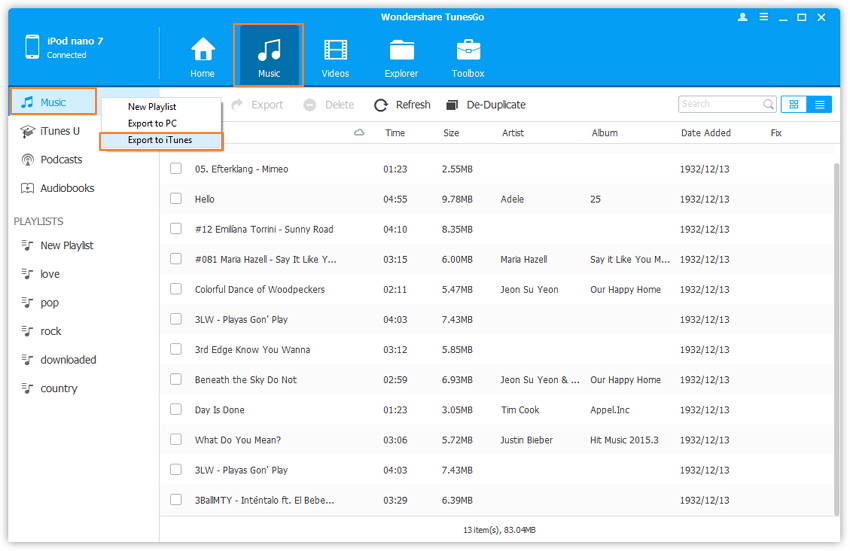
2. Mova filmes do iPod para o iTunes
Vá para o Vídeo guia na linha superior. Seleccione os filmes ou vídeos que você deseja mover para o iTunes.
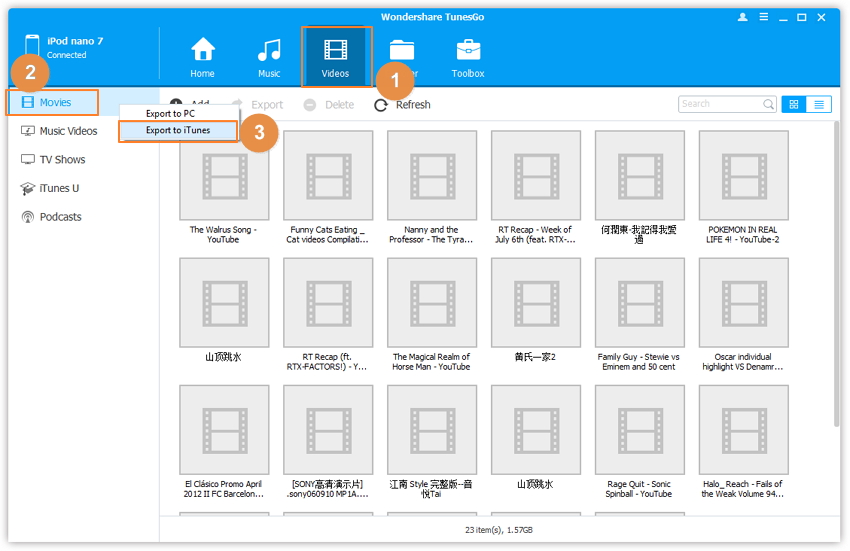
Você também pode mover filmes do iPod para o iTunes de forma seletiva.
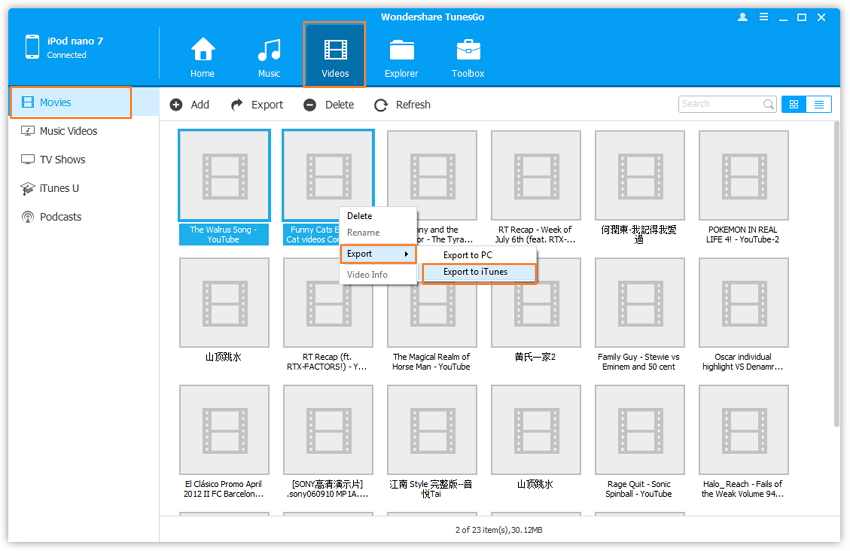
3. playlists cópia do iPod para o iTunes
E quanto a transferir listas de reprodução do iPod para o iTunes? Depois de clicar em "Music" na parte superior, clique em Lista de Reprodução na coluna da esquerda. Em seguida, clique direito de escolher suas listas de reprodução desejados e exportá-los para o iTunes.
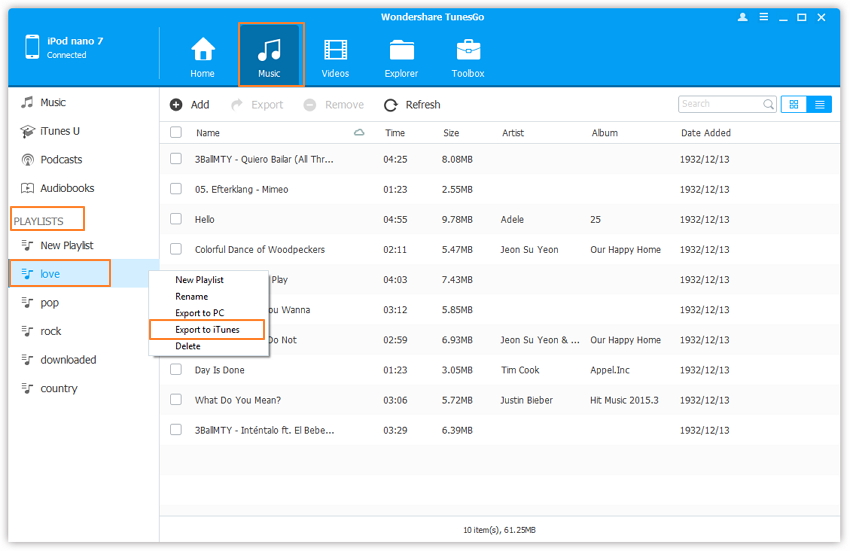
4. podcasts Switch, iTunes U, audiobook, vídeos de música e programas de TV
Para mudar esses arquivos de mídia, você só precisa clicar os arquivos de mídia na linha superior um por um. Em seguida, na janela correspondente, marque os arquivos de mídia e exportá-los para o iTunes.
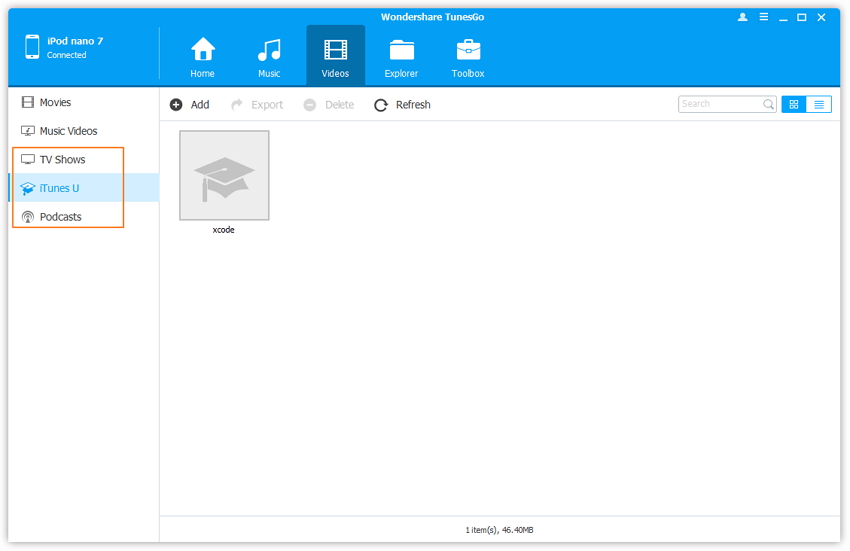
Método 2. Transferir Compras do iPod para o iTunes (Totalmente livre)
Pros: Totalmente livre. Transferir todos os arquivos comprados.
Contras: falha para mover arquivos não comprados. Precisa de ID da Apple. Deve autorizar o computador.
Siga o passo-a-passo tutorial abaixo:
Passo 1 iTunes executado no computador.
Passo 2 Clique em Conta e no menu drop-down, selecione "Autorizações". E clique em autorizar este computador ...
Passo 3 Quando um diálogo vem de fora, introduzir o ID da Apple e senha que você usa para comprar os arquivos do iTunes. Se você já usou muitas IDs da Apple para comprar os arquivos, você deve autorizar o computador para todos os IDs da Apple.
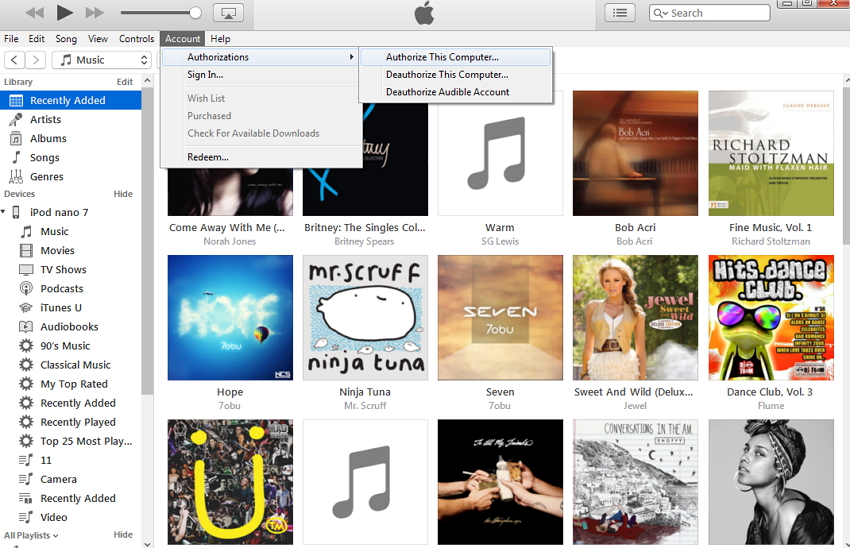
Passo 4 Conecte o seu iPod para o computador
Passo 5 em DISPOSITIVOS , clique ou controlar clique no seu iPod direita. Na sua lista drop-down, clique em Transferir Compras .
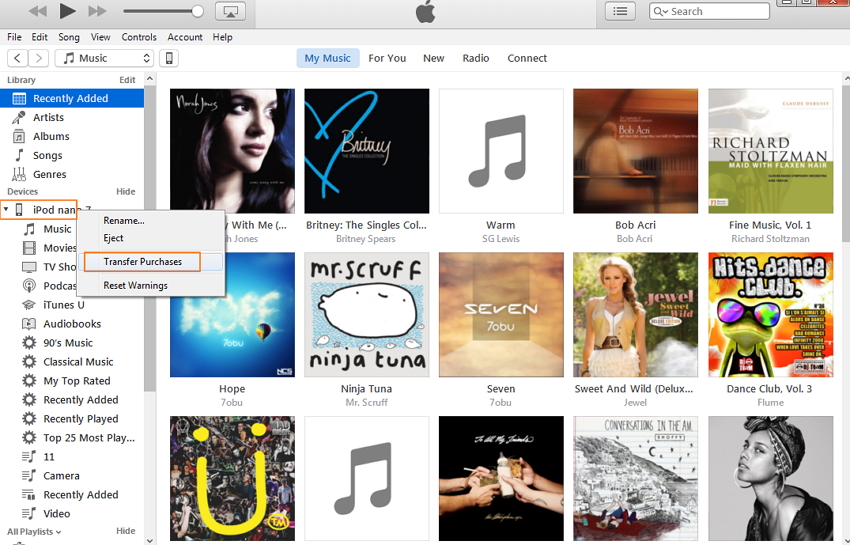
Você também pode seguir este caminho: Arquivo > Devices > transferir as compras a partir de ...
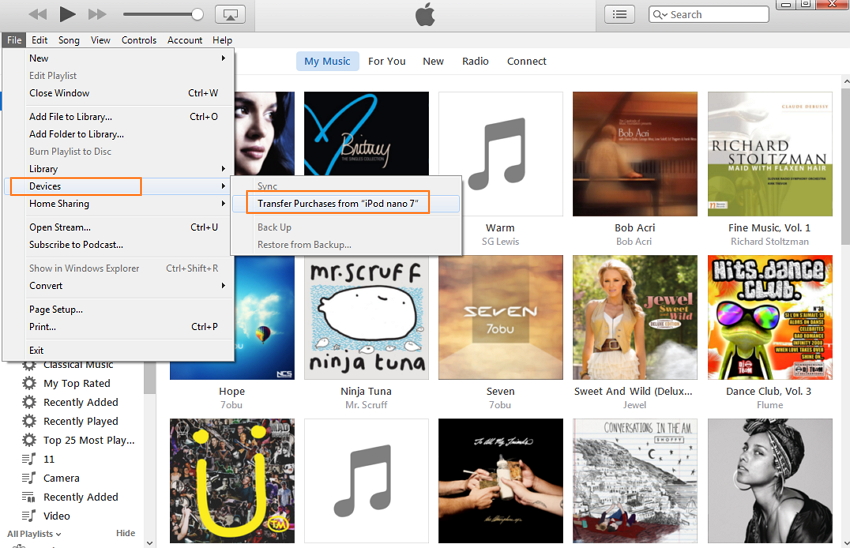
Nota: Um computador pode ser autorizado, no máximo, por cinco a Apple IDs.
